ガジェット上の内容を削除するつもりはありませんが、実際には私たちはたまたま偶然に、または無意識に内容を削除してしまいます。したがって、ユーザーはAndroidのスマートフォンのテキストメッセージとMMSを失いますが、その内容を復元する方法は知らないかもしれません。したがって、普段携帯のデータ復元方法には注意する必要があります。
これから、二つのAndroid SMSのバックアップと復元の簡単な方法について、詳しく説明します。一つ目の方法は、「SMSバックアップ&復元」というアプリを使用して、Androidデバイスのメッセージをコピーして元に戻すことができます。二つ目の方法は、パソコンで「FonePaw Androidデータバックアップ・復元」というソフトを使ってバックアップできます。
パート1:アプリでAndroidのSMSをバックアップ
パート2: アプリでAndroidのSMSを復元
パート3:PCでAndroidSMSのバックアップと復元
パート1:アプリでAndroidのSMSをバックアップ
Androidスマホに「SMSバックアップ&復元」アプリをインストールして、起動してください。次に、 「バックアップ」ボタンをタップすれば、SMSのバックアップを保存するバックアップフォルダを選択できます。デフォルトの内蔵ストレージカードとカスタムフォルダは両方共を使用できます。また、フォルダをブラウズして選択することもできます。その後に、「OK」を押してください。
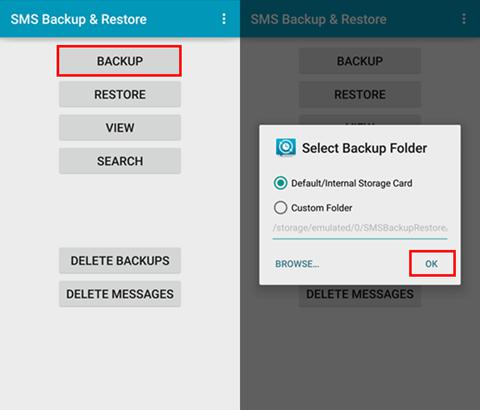
では、これから新しいSMSのバックアップを作成します。まずはファイルを簡単に見つけられるために、修正された日付などに基づいてSMSのバックアップの名前を付けることができます。次は、「OK」ボタンを押してバックアップを開始してください。バックアップが完了したら、「閉じる」をタップしてプロセスを終了すれば良いです。
MMSメッセージや絵文字/特殊文字などのデータをバックアップすることができます。 ただし、絵文字/特殊文字を含むメッセージをバックアップすると、このアプリ以外にバックアップが使用できなくなる可能性があります。
ワンクリックでメッセージの一部のみを選択的にバックアップしたり、すべての会話をバックアップしたりすることもできます。
バックアップをGoogleドライブ、Dropbox、とEmailにアップロードできます。できない場合は、ローカルバックアップをAndroidスマホに保存することができます。いつかスマホが紛失したり、破損されたりした場合はバックアップをダウンロードして元に戻すことができる為、前者をお勧めします。
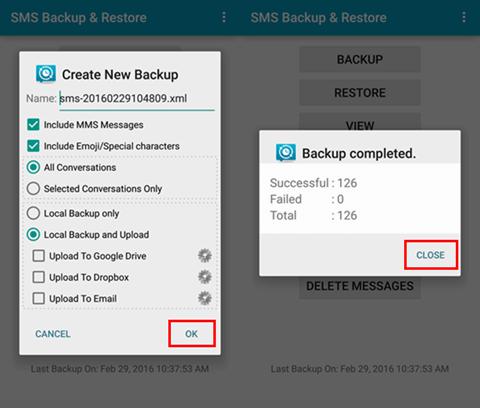
パート2: アプリでAndroidのSMSを復元
復元する前に、MMSメッセージを復元するかどうかを設定できます。同じメッセージを復元したくない場合は、「重複を復元しない」を選択してください。また、特定の日付以降にすべてのメッセージ、または送受信されたメッセージのみを復元することもできます。その後、「OK」をタップしてください。復元が完了したら、「閉じる」ボタンを押してプロセスを終了すれば良いです。
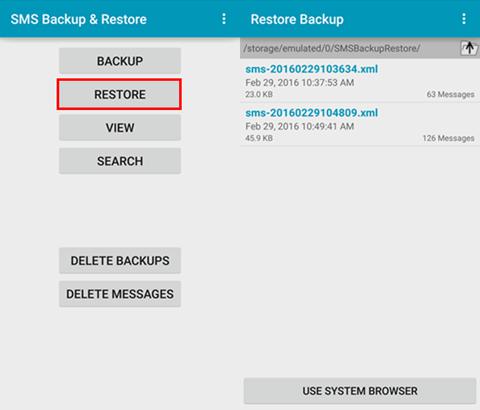
パート3:PCでAndroidSMSのバックアップと復元
今、メッセージアプリでテキストメッセージとMMSをチェックできます。多くのメッセージを復元した後、メッセージアプリケーションが反応できなくなることがあります。そのような場合は、スマートフォンを再起動して、しばらくメッセージアプリを開いたままにしておいてください。そうしても動かない場合は、「SMSバックアップ&復元」の代替方法をお探しください。だだし、何かおすすめのツールがありますか?
「FonePaw Androidデータバックアップ・復元」は、「SMSバックアップ&復元」より多くの機能を持っているため、この場合は本ツールをお勧めします。
Windows Version DownloadMac Version Download
1. PCでプログラムを起動し、Androidをコンピュータに接続します。
2.「ワンクリックバックアップ」または「Androidデータバックアップ」を選択します。「Androidデータバックアップ」を選択する場合、特定のデータの種類を選択する画面が用意されるため、「メッセージ」にチェックマークを入れてください。
3.「暗号をかけるバックアップ」を選択すれば、パスワードを設定して、バックアップファイルを保護することができます。その後、テキストメッセージとメッセージの添付ファイルが保存されます。
4.バックアップが作成されたあと、バックアップの結果をチェックし、詳細をプレビューすることができます。
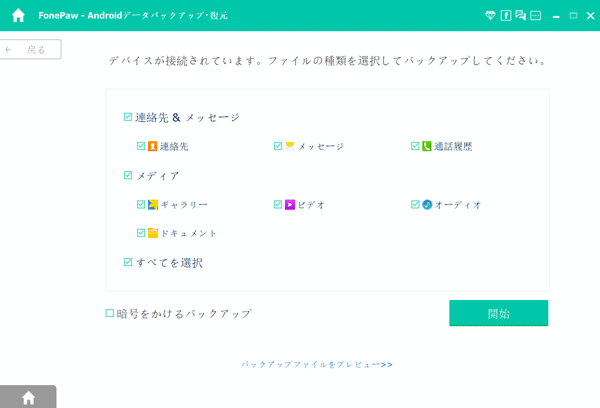
PC経由で簡単にAndroidでSMSを復元
1.このプログラムを開いて、「バックアップ&復元」のホームページにアクセスし、「デバイスデータ復元」を押してください。
2.以前のバックアップファイルをプレビューします。いずれかのバックアップファイルを選択すると、バックアップの内容が表示されます。
3.「メッセージ」&「メッセージ添付ファイル」を選択して、チャットの履歴をチェックし、「復元」ボタンをクリックすると、デバイスに復元することができます。
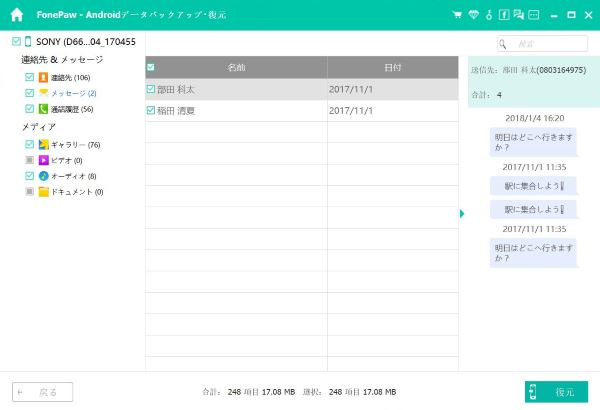
Windows Version DownloadMac Version Download
 オンラインPDF圧縮
オンラインPDF圧縮 オンラインPDF圧縮
オンラインPDF圧縮


